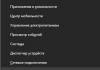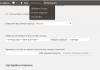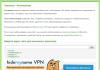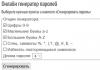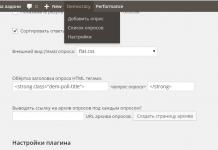Итак, вы открыли двери в мир повышенной функциональности своего Android-смартфона, получив root-доступ. Отлично! Вы можете делать со своим телефоном то, чего другие со своими не могут. Но что делать, если обстоятельства изменились, и вам нужно провести обратную операцию? Не бойтесь, мы вам поможем.
Возможно, вам необходимо отключить root-доступ из соображений безопасности, или вносимые вами изменения настроек больше не требуют прав суперпользователя. Или, возможно, вы хотите продать свой телефон, или отнести его в гарантийный ремонт. Или, к примеру, загрузить OTA-обновление.
Способы отключить root-доступ телефона на базе Android
Так же, как и для подключения root-доступа, существует несколько способов отключения расширенного доступа. И тот, который вы используете, зависит от версии ОС на вашем устройстве и того, какие изменения были внесены. Как правило, под "отключением root-доступа" подразумевается один из следующих процессов:
- Любой телефон, который когда-либо подвергался процедуре получения root-доступа: Если получение root-доступа – это все, что вы когда-либо делали со своим телефоном, и на устройстве до сих пор стоит исходная версия Android, отключение root-доступа должно пройти легко и безболезненно. Его процедура детально описывается в первом разделе этого гайда.
- Любой телефон с пользовательским ПЗУ, или использующий Xposed Framework: Если рутингом дело не ограничилось, вероятнее всего, вы внесли достаточно серьезные изменения в определенные части системы. В таком случае, единственным способом будет полное возвращение к начальным заводским настройкам. Теперь все зависит от телефона, и мы не можем дать конкретных инструкций для каждой модели, но в последнем разделе вы найдете информацию об этом.
Кажется, несложно, верно? К сожалению, метод SuperSU не всегда работает идеально. Возможно, он не сработает по каким-либо причинам. В таком случае вы можете провести процедуру вручную одним из следующих способов:
- Телефоны серии Nexus, а также телефоны других разработчиков, работающие на версии Marshmallow: Если метод SuperSU не работает, вы можете вручную отключить root-доступ, повторно запустив boot.img. Это главный файл, который изменяется, когда вы получаете root-доступ к телефону на базе Marshmallow. Так что его замена и перезапуск заводской версии Android должны помочь. О том, как это сделать, читайте во втором разделе нашего гайда.
- Телефоны серии Nexus, а также телефоны других разработчиков, работающие на версии Lollipop и предшествующих. Если метод SuperSU не работает, вы можете вручную отключить root-доступ, удалив бинарный файл su. Это файл, позволяющий получить root-доступ на телефонах с версиями Android, предшествующими Marshmallow. Так что, его удаление и перезапуск заводской версии Android должны помочь. О том, как это сделать, читайте в третьем разделе нашего гайда.
- Устройства с ОС не от разработчика: Если метод SuperSU не работает, скорее всего, вам придется полностью очистить свой телефон и вернуться к исходным настройкам. В этом случае алгоритм действий зависит от телефона, и мы не можем дать конкретных инструкций. Более подробную информацию об этом вы можете найти в финальном разделе нашего гайда.
Мы осветим каждый из этих способов (более или менее детально) в четырех нижеследующих разделах. Так что промотайте до той части, которая соответствует вашему устройству, версии Android и ситуации.
Как отключить root-доступ практически на каждом Android-устройстве с помощью SuperSU
SuperSU – вероятно, самое популярное и надежное Android-приложение для работы с root. Если ваше устройство имеет root-доступ, велика вероятность того, что вы используете SuperSU для получения доступа суперпользователя к приложениям. Этот менеджер также идеален для обратной процедуры, так как ее можно произвести непосредственно в приложении на вашем телефоне.
Для того, чтобы полностью отключить root-доступ на своем устройстве, сначала надо запустить SuperSU, находящееся в журнале приложений.
После того, как вы запустили приложение, перейдите на вкладку «Настройки» и прокрутите страницу вниз, пока не увидите раздел «Очистка» («Cleanup»). Коснитесь опции «Полный удаление root» («Full unroot»).
Откроется диалоговое окно с информацией о том, чего ожидать от процедуры удаления и запросом подтверждения. Если вы получили root-доступ к устройству именно этим традиционным способом (как правило, актуально для телефонов с Lollipop или более ранней версией), это будет первым и единственным шагом для вас. Нажав «Продолжить» («Continue»), вы отключите root-доступ. Перезагрузите телефон, чтобы завершить процедуру.
Если root-доступ на вашем устройстве был получен методом Systemless Root (несистемный root), а само устройство работает на версии Marshmallow, нажатие на «Продолжить» («Continue») откроет другое диалоговое окно с вопросом, хотите ли вы восстановить заводские настройки, и информацией о том, что это необходимо для обновлений OTA (over-the-air). Если вы собираетесь установить обновление для Android, когда оно выйдет, или собираетесь избавиться от телефона, нажмите ОК («Yes»). Если это не имеет отношения к вашей ситуации, можно просто оставить измененный загрузочный образ, нажав «Нет» («No»).
В следующем диалоговом окне может быть вопрос, хотите ли вы восстановить систему. Если вы используете набор утилит Custom Recovery (что наиболее вероятно) и хотите обновить OTA, эта функция необходима – нажмите «ОК», чтобы продолжить. Если в будущем вы снова собираетесь получить root-доступ или хотите продолжить работу с Custom Recovery (например, для резервных копий Android), нажмите «Нет». Существует вероятность, что это окно не появится. В таком случае вам необходимо вручную запустить восстановление настроек по умолчанию. В следующем разделе описывается, как это сделать.

После этого SuperSU автоматически удалится и очистит журнал установок. Весь процесс займет всего несколько секунд, а затем устройство самостоятельно перезагрузится. Как только перезагрузка будет завершена, на вашем телефоне будет полностью отключен root-доступ и, в зависимости от того, какие опции были выбраны, будут восстановлены настройки по умолчанию.
Как вручную отключить root-доступ на устройствах серии Nexus и других телефонах версии Marshmallow
Хотя вышеописанный способ с помощью SuperSU теоретически должен отлично срабатывать на устройствах, где root-доступ был получен несистемным методом, не лишним будет знать, что делать в ситуации, если SuperSU не удастся полностью отключить расширенный доступ.
Хорошая новость заключается в том, что простой трюк – замена измененного файла boot.img исходным – должен сработать.
Я, например, пользуюсь Nexus 5, но процедура будет одинаковой для всех устройств этой серии. Если у вас телефон другого производителя, алгоритм может незначительно отличаться.
Первое, что вам нужно будет сделать – это загрузить Factory Image с сайта Google (для Nexus). Другие производители так же должны предоставлять эти файлы. Как только вы загрузили Factory Image, вам надо будет распаковать архив. Внутри этого архива – еще один. Распакуйте его тоже.
Этот архив будет содержать начальный загрузчик, радио (при необходимости) и различные скрипты, необходимые для полной установки Android. Необходимый нам файл – boot.img – находится в конечном zip.-архиве «image-

Вернитесь к телефону и убедитесь в том, что параметры разработчика активны: для этого зайдите в Настройки (Settings) > О телефоне (About phone) и нажмите семь раз на Номер текущего варианта программы (Build Number). Всплывающие уведомления покажут, сколько еще нажатий необходимо для того, чтобы «стать разработчиком».
Как только меню параметров разработчика будет разблокировано, вернитесь назад к меню исходных настроек. Меню «Параметры разработчика» («Developer options») будет находиться прямо над «О телефоне». Нажмите «Параметры разработчика».
Пролистайте вниз до клавиши «Отладка USB-соединения» («USB Debugging») и активируйте её с помощью переключателя.

Выскочит предупреждение с информацией о том, что такое «Отладка USB-соединения» – нажмите «OK», чтобы активировать эту опцию.
Подсоедините свое устройство к компьютеру с помощью USB-кабеля. Если у вас установлены необходимые драйверы, должно выскочить уведомление, запрашивающее разрешение на подключение к компьютеру. Если вы используете персональный компьютер, поставьте галочку рядом с «Всегда разрешать на этом компьютере», чтобы подключение в будущем происходило автоматически. Нажмите «ОК».
Вернемся к компьютеру. Если у вас установлен Отладочный мост Android (ADB) в PATH, нажмите Shift+правая кнопка мыши по папке, в которую вы распаковали файлы Factory Image, затем откройте командное окно.

Если у вас нет ADB, скопируйте файл boot.img в папку ADB – C:\Android\platform-tools. Как только файл boot.img будет скопирован, нажмите Shift+правая кнопка мыши и выберите «Открыть командное окно здесь» («Open a command window here»).

Затем введите следующую команду в начальный загрузчик, чтобы перезагрузить устройство:
adb reboot bootloader

Как только ваш телефон будет перезагружен, введите следующую команду. До окончания осталось всего несколько секунд:
fastboot flash boot boot.img

Если вы производите процедуру удаления root для того, чтобы установить OTA-обновление, или хотите полностью вернуться к заводским настройкам, вам также необходимо запустить восстановление настроек по умолчанию. Для этого используйте следующую команду:
fastboot flash recovery recovery.img

После этого перезагрузите Android с помощью:

Телефон должен сразу перезагрузиться и на этом все – root-доступ будет отключен, а на Android снова будут установлены параметры по умолчанию, но остальные части системы не будут затронуты. Если вы планируете продать телефон, вам необходимо вернуться к заводским настройкам всей системы.
Как вручную отключить root-доступ на устройствах серии Nexus и других телефонах версии Lollipop (или более ранней)
В целом, отключение root-доступа с помощью SuperSU – лучшее решение для устройств с измененной системой, так как следы всех изменений, внесенных во время рутинга, будут очищены. Однако если вы хотите произвести процедуру вручную – процесс будет более кропотливым и не ограничится простым запуском boot.img, как в несистемном методе. Хорошая новость заключается в том, что вся процедура может быть произведена непосредственно на телефоне без использования компьютера.
Первое, что вам потребуется – это файловый менеджер с root-доступом – ES File Explorer является на сегодняшний день самым популярным, но сгодится и любой другой проводник.
В ES вам необходимо открыть боковое меню, выдвинув его слева, затем пролистать вниз до клавиши «Root-проводник» («Root Explorer») и активировать его с помощью переключателя. Приложение SuperSU предложит вам предоставить доступ к файловому менеджеру.

Как только root-доступ получен, перейдите в системную папку (/system folder). С помощью ES выберите в выпадающем меню «Домашняя страница» («Homepage») (конечно, если вы все еще находитесь на стартовой странице). Нажмите на клавишу «Устройство» («Device»).
В первичном разделе пролистайте до папки «system» и откройте ее.

На этом этапе могут возникнуть трудности – в зависимости от того, как был произведен рутинг на вашем устройстве, файл «su» (который мы должны будем удалить) может находиться в одной из следующих папок: /system/bin or /system/xbin. Для начала проверим первую.
Файлы здесь расположены в алфавитном порядке, так что, если вы не находите файл «su» (как на изображении), отправляйтесь в папку /system/xbin. Вернитесь, нажав на черную стрелку, а затем откройте папку «xbin».
В ней не так много файлов, так что вы с легкостью найдете необходимый.
Вне зависимости от того, где располагался файл, порядок действий будет один и тот же. Если вы хотите произвести полную процедуру на своем устройстве, просто удалите файл «su» (долгое нажатие + значок «Корзина»).
Если вы хотите временно отключить root-доступ для того, чтобы установить OTA-обновление, просто вырежьте файл «su» из этой папки (долгое нажатие + инструмент «Ножницы»). Затем перейдите в папку /sdcard/, вернувшись в папку «Устройство» и открыв папку «sdcard». Вставьте в нее файл, выбрав иконку «Вставить».
Избавившись от файла «su», необходимо переместить или удалить еще один файл. Снова перейдите в папку /system и откройте папку «app».

Вам необходимо найти здесь приложение SuperUser, если вы используете SuperSU. Оно находится в папке под этим именем. Если вы используете другое приложение для получения доступа суперпользователя, возможно, придется немного поискать. Как только вы нашли папку, откройте ее. Обратите внимание, что это может быть вообще не папка, а просто файл «superuser.apk» в корневой папке.
Как только вы нашли нужный файл, выделите его долгим нажатием и вырежьте или удалите так же, как файл «su».
Если вы его вырезали, вставьте его в папку /sdcard, чтобы он не был утерян.
На этом этапе перепроверьте root-статус устройства, воспользовавшись приложением вроде Root Checker. Если приложение показывает, что root-доступ отключен, значит, вы закончили.
Теперь на вашем Android-устройстве необходимо восстановить параметры по умолчанию. Для того, чтобы это сделать, на телефон необходимо скачать Factory Image и действовать согласно алгоритму, описанному в ручном отключении root-доступа на устройствах серии Nexus.
Перезапустите устройство, чтобы активировать заводские настройки
Если вы пользуетесь телефоном с пользовательским ПЗУ или Xposed Framework, для отключения root необходимо полное возвращение к начальным заводским настройкам. Если метод SuperSU не срабатывает, это единственный способ.
К сожалению, алгоритм различается в зависимости от производителя устройства. Так что, не считая телефонов серии Nexus, мы не можем дать подробных инструкций. Вам стоит поискать полную версию руководства для вашего телефона на сайтах вроде форума разработчиков XDA . Но вот пара слов о том, чего ожидать от процедуры на следующих устройствах:
- Телефоны серии Nexus, а также телефоны других разработчиков: Тут все просто. Загрузите Factory Image с сайта Google или сайта вашего производителя (совсем как в вышеописанном случае с Marshmallow), затем запустите содержащиеся в архиве файлы на своем телефоне.
- Телефоны Samsung: Вам понадобится файл с полной прошивкой, доступный на сайте Sammobile.com . Вы будете иметь дело с довольно простой программой «Odin» на компьютере. Просто убедитесь, что нашли инструкцию, подходящую для вашего устройства.
- Телефоны Motorola: Motorola использует программу под названием «RSD Lite» для установки файлов образа задачи (image files), хотя эти файлы не доступны для устройств не от производителя. В интернете можно найти множество копий, так что перед запуском файла убедитесь в надежности источника.
- Телефоны LG: LG использует специально разработанный «Flash Tool» для установки подходящих для конкретного устройства файлов KDZ. Опять же, процесс может оказаться непростым, так что убедитесь, что инструкция вам подходит.
- Телефоны HTC: HTC, наверное, выпускает самые дружелюбные устройства, на которых используется только так называемый файл «RUU» (ROM Update Utility), который может быть запущен простыми командами ADB или Fastboot. В качестве альтернативы вы можете поместить файл RUU в подпапку /sdcard большинства устройств HTC, и он будет автоматически обнаружен в начальном загрузчике. Вам просто нужно найти подходящий для вашего телефона файл RUU.
Нам бы хотелось составить детальную инструкцию для каждого устройства, но это просто невозможно. И это еще одна причина, по которой мы отдаем предпочтение Nexus и другим производителям телефонов на базе Marshmallow, Lollipop (и более ранних). Но немного покопавшись, вы самостоятельно сможете отключить root-доступ на любом устройстве и вернуть его в прежнее рабочее состояние.
Несмотря на то, что права Суперпользователя позволяют расширить возможности Андроида, они являются потенциально опасным инструментом, так как могут вызвать нестабильную работу телефонов и планшетов, а также аннулировать существующую гарантию при обращении в сервисный центр. Поэтому при ненадобности роот доступа от него лучше полностью избавиться. Рассмотрим, как удалить root права на Android.
Способы удаления Root прав
Открыть на смартфоне или планшете полный root доступ достаточно просто. Для этого существуют специальные программы, установить которые можно с Play Market или сторонних ресурсов. Подобный софт также используется, чтобы удалить рут права на Андроиде. Однако если вы, например, купили гаджет с уже разблокированным superuser или приложение-активатор после выполнения своей задачи было снесено, убрать рут можно такими способами:
- Вручную;
- Через ;
- Посредством дополнительного ПО;
- С помощью перепрошивки устройства.
Ручное отключение Суперпользователя
Ручное избавление от рут прав на Андроид заключается в поиске определенных системных файлов с их последующим стиранием. Перед тем как удалить supersu, вам потребуется загрузить на девайс рутированный файловый менеджер (например, Root Explorer). Дальнейший порядок действий будет следующим:
Посмотреть, удалились ли расширенные права с Android, можно с помощью программы Root Checker:

Если Суперюзер деактивирован, высветится соответствующее сообщение.
Очистка от root доступа через полный сброс настроек
Рассматривая, как удалить root права с Андроида, следует отметить среду реанимирования Recovery. Данный программный продукт можно использовать для жесткой перезагрузки, прошивки смартфона, создания разделов на внешней карте памяти, а также для выполнения ряда других полезных действий.
Чтобы сделать полный сброс настроек, необходимо:

Удаление root посредством сброса настроек к заводским не всегда приводит к желаемому результату. В некоторых моделях телефонов и планшетов после Hard Reset права Суперпользователя автоматически восстанавливаются. Поэтому после выполнения указанных действий обязательно проверьте наличия рут с помощью Root Checker.
Удаление прав root с помощью специального софта
Самым эффективным приложением, позволяющим избавиться от superuser, считается программа Universal Unroot. Она работает на девайсах любых производителей и со всеми прошивками Android. Однако данная утилита является платной, что несколько уменьшает ее привлекательность.
Процесс очистки системы от root будет следующим:

После перезагрузки гаджета рут права бесследно исчезнут.
Если платный способ очистки вам не по душе, рассмотрим, как отключить root доступ бесплатно. Для этих целей подойдет утилита SuperSU:

Очистив смартфон от root прав, SuperSU также следует удалить, чтобы в сервисном центре не возникло подозрений об использовании на устройстве расширенных возможностей.
Удаление Root доступа путем перепрошивки девайса
Рассматривая, как удалить рут права на Андроиде полностью, нужно отметить способ, предполагающий перепрошивку гаджета через компьютер. В данном случае с устройства сотрется вся пользовательская информация и установленные приложения, поэтому прибегать к таким мерам стоит только тогда, когда другие варианты не помогли.
Если Вы читаете данную инструкцию, тогда точно знаете и как его получить. Но, сегодняшняя инструкция предусматривает противоположное действие — мы разберемся с вопросом «Как удалить рут на Андроид-смартфоне или планшете» .
Отключение рут доступа на смартфоне часто становится актуальным, например, для продажи мобильного устройства. Ведь покупатель хочет получить гаджет, максимально приближенный к «магазинному» состоянию.
Причины могут быть разнообразные.
В сети ходит много мануалов о рутировании аппаратов под Андроид но, обратных инструкций не так уж и много. Так что поехали!
Unroot при помощи SuperSU
Многие пользователи рутированных Андроид-устройств имеют установленное приложение SuperSU. Он представляет собой популярный инструмент для управления девайсом.

Процесс удаления Root при помощи данной программы очень прост. Поэтому мы решили упомянуть его в первую очередь. Просто откройте SuperSU и перейдите в Настройки суперпользователя. Прокрутите менюшку вниз и отыщите такой пункт — «Full Unroot». Тяпаем по этому пункту и просто следуем дальнейшим указаниям.
Телефон сам сделает свое дело. После окончания процесса надо просто перезагрузить мобильный аппарат и радоваться.
Удаляем рут при помощи стороннего приложения
В роли стороннего приложения для отключения рут-прав на Андроид-смартфоне или планшете сыграет . Оно находится в магазине приложений Play Google:
Этот вариант пригодится тем пользователям, которые не имеют SuperSU. Правда, надо будет символично  раскошелиться чтобы его скачать. Но, сначала надо внимательно изучить перечень поддерживающих устройств. Чтобы не получилось так: деньги перечислили, а программа не работает.
раскошелиться чтобы его скачать. Но, сначала надо внимательно изучить перечень поддерживающих устройств. Чтобы не получилось так: деньги перечислили, а программа не работает.
Большое количество Samsung устройств не поддерживают предложенную утилиту в связи с несовместимостью KNOX. Устройства от LG должны удалить свой рут-доступ но, телефон об этом Вам не признается, благодаря eFuse.
Короче, стоит ли платить деньги за такую услугу решать читателю.
Для тех кто не имеет SuperSU и не хочет тратить свои кровные существует достаточно надежный третий способ. Будем пользоваться файловым менеджером для мобильника.
Как удалить Root-права при помощи ES File Explorer
Сам по себе Рут-доступ может оказаться сложнейшим программным процессом с задействованной кучей файлов и кодов. Но, это частично не так. Хотя файлов немного придется «отрихтовать».
Давайте воспользуемся моим любимым файловым менеджером — ES File Explorer. Он совершенно бесплатный и можно его скачать из того же Play Google:

Потом отыскиваем в памяти устройства папку system , открываем ее и в ней же находим еще одну папочку под коротеньким названием bin:


В указанной директории надо найти два файла: «busybox» и «su» . У меня в наличии был только один файл — первый. Сколько бы них там ни было, удаляем их.
Далее надо возвратиться в предыдущую папку system. Потом перейти в другую папку — xbin. Там отыскиваем такие же файлы: «busybox» и «su» — удаляем их:

Опять возвращаемся к главной системной папке — system. Ищем там папку с приложениями — app. В ней мы должны удалить установочный файл superuser.apk.
Нередко владельцы телефонов Meizu для получения полного доступа ко всем функциям телефона устанавливают Root-права. Но со временем возникает обратный вопрос, как отключить рут права на андроид. Это обусловлено особенностями и проблемами, возникающими в этом случае.
Что такое root права
Прежде всего, стоит рассмотреть, что такое root доступ на Мейзу либо любом ином телефоне на платформе андроид. Это учетная запись, которая является основной в телефоне, поэтому имеет широкие возможности для настройки и работы с операционной системой. В ней есть доступ к функциям, которые недоступны обычному пользователю. Рутирование необходимо с целью снятия существующих ограничений, которые производитель устанавливает на аппарат для его защиты от разного рода вредных программ либо сторонних системных настроек.
Главной необходимостью, для которой применяется rooting, считается получение права «суперпользователя» на конкретном аппарате. В результате у владельца агрегата появляется возможность самостоятельно менять как ему захочется системные настройки приложений, а также включать те программы, для использования которых нужно наличие прав администратора. Такой пользователь может изменять любые системные файлы вне зависимости от ограничений, которые на это накладываются производителем. В целом рут права открывают полный контроль к смартфону.
Рут-права дают пользователю возможность полного контроля за телефоном
Нередко возникает вопрос, как отключить root доступ на android для Сбербанк онлайн, который воспринимает аккаунт «суперпользователя», как взломанное устройство и поэтому не работает.
Способы удаления
Несмотря на большие возможности, которые появляются у «суперпользователя», есть и целый ряд негативных моментов. Так, это часто является причиной сбоев в функционировании операционной системы, а также не позволяет провести обновление, необходимое для улучшения функционирования системы. К тому же получение полного доступа ко всем возможностям телефона автоматически снимает его с гарантии.
Поэтому перед тем как относить устройство на ремонт, рекомендуется провести удаление рут права на meizu m5. Сделать это можно, используя следующие методы:
- Используя специальные программы.
- Самостоятельно вручную.
- За счет сброса настроек устройства до заводских (этот процесс называется hard reset).
- Проведя перепрошивку агрегата.
Стоит более подробно рассмотреть, как убрать доступ рут на android всеми перечисленными способами.
Необходимость включать «суперпользователя» обусловлена тем, что не все знают, как отключить системные приложения на андроид без рут прав.
Специальными программами
В глобальной сети можно найти большое количество программ, которые сделаны специально с целью изменения root-прав. Так, одни из них открывают «суперпользователя», а другие используются для его удаления. Существует и несколько приложений, обладающих обеими функциями одновременно. Наиболее предпочтительными для отключения таких прав на телефонах Meizu считаются следующие утилиты:
- Universal Unroot.
- SuperSU.
Чтобы воспользоваться первой программой потребуется:
- Скачать её на телефон посредством Play Market.
- Дальше включить приложение и в главном меню нажать на кнопку UNROOT.
- С целью подтверждения совершаемых действий требуется нажать на «Yes», после Universal Unroot получит расширенный доступ к устройству.
- Теперь проводится перезапуск смартфона и при включении пропадают все следы использования рут-прав.
Главный недостаток этого приложения заключается в том, что он платный. Из-за этого многие пользователи предпочитают использовать его бесплатный аналог – SuperSU. Для удаления «суперпользователя» с его помощью достаточно:
- Сначала установить и открыть программу.
- Дальше открыть раздел «настройки», где включить процесс очистки.
Когда рут-права были получены посредством Kingo Root через компьютер, то отключить их также можно только используя этот способ.
Если после удаления расширенного доступа устройство начинает постоянно перезагружаться, требуется провести настройку загрузочного цикла. Это осуществляется посредством сброса настроек. Здесь стоит понимать, что после этого вся информация, которая находится на смартфоне, будет полностью удалена.

Удалить права можно через специальные приложения
Ручное удаление
Осуществить отключение рут-прав пользователь может в ручном режиме. С этой целью потребуется наличие функционального файлового менеджера. Обычно в подобных целях применяется Root Explorer. Последовательность действий следующая:
- Приложение сначала скачивается и включается.
- Дальше указывается папка System/app, находящаяся на памяти телефона.
- Там находится файл, под названием Superuser.apk.
- После этого нажимается кнопка «Права R/O».
- Теперь нужно удалить этот файл из корзины.
- Аналогично требуется проделать с файлом под названием SuperSu.apk, su, а также busybox.
- В конце стоит перезапустить смартфон.
Сброс настроек
Отдельно стоит сказать о форматировании устройства. Выполняется процедура hard reset следующим образом:
- Сначала телефон выключается.
- Дальше вместе нажимается и удерживается кнопка включения и увеличения звука.
- После того как появится надпись Meizu, стоит перестать жать кнопку включения.
- Когда произойдет вход в Recovery Mode можно прекратить удерживать и вторую кнопку.
- В открывшемся окне требуется нажать на «Clear data» после чего на Start. Это запустит сброс всех настроек.
- Когда процесс форматирования завершится, смартфон стоит перезагрузить, для чего нажать кнопку Restart.
Прошивка
Последним вариантом удаления с телефона рут-прав считается его перепрошивка. Эта процедура на агрегатах Meizu осуществляется следующим образом:
- С официального сайта компании скачивается файл для прошивки конкретной модели устройства.
- После этого файл помещается в корневой каталог телефона.
- Дальше выключаем смартфон и запускаем Recovery Mode, аналогично сбросу настроек.
Ни один производитель смартфонов не предоставляет той свободы, которую желают получить пользователи Android устройств. Удалить стандартные приложения, редактировать системные файлы и пользовательский интерфейс невозможно на стоковой прошивке. Связано это с тем, что в неумелых руках телефон становится «кирпичом» спустя 2-3 дня использования, и таким образом производители защищают систему от необратимых повреждений.
Но даже после получения желаемых прав доступа и удовлетворения своих потребностей, появляется необходимость в восстановлении параметров «из коробки». Поэтому рассмотрим, как удалить ROOT права с Android полностью. А вот белее подробно узнать про Android вы можете тут http://feetch.com . На сайт Hi-Tech Заметки представлено и много другой полезной информации, которая поможет решить проблемы с вашими устройствами.
Причины удаления
Заставить пользователя избавиться от расширенного функционала могут три причины:
- Гарантийный ремонт. В соответствующем талоне указывается, что в случае получения ROOT прав, установки кастомных recovery и прошивок, официальная гарантия на устройство теряется. Поэтому перед передачей устройства в сервисный центр удаляем права суперпользователя и «подчищаем хвосты».
- Продажа телефона. Если покупатель гаджета ничего не знает о ROOT правах и неуверенно общается с техникой, есть вероятность через 2-3 дня после продажи услышать гневные оскорбления в свой адрес с требованием отдать деньги. Для перестраховки рекомендуется вернуть телефон в исходное состояние.
- Появление задержек, «глюков», ошибок. От случайного удаления файла или заражения вирусом не застрахован никто. Поэтому требуется удалить права суперпользователя, дабы не повредить систему еще больше.
Как удалить?
Избавиться от расширенных прав можно двумя способами: с помощью компьютера или мобильного приложения.
Перепрошивка с применением компьютера
Самый надежный вариант. После перепрошивки от ROOT прав не останется и следа. Для этого перейдите на официальный сайт производителя вашего смартфона или мобильный форум 4PDA, где найдете подробные инструкции по официальной прошивке устройства.
Внимание! При посещении форума ищите только официальные способы прошивки. Не соглашайтесь на предложения установить кастомную версию или мод.
С помощью приложений
Существуют приложения, которые устанавливают ROOT права в один клик. А есть и такие, которые их удаляют. Рассмотрим каждое подробнее.
Root Browser Lite
Скачайте приложение. После запуска совершаем следующие действия:
- Войти в папку «/system/app».
- Найти и удалить «SuperSu.apk».
- В директории «/system/bin» удалить «busybox» либо «su».
- В папке «/system/xbin», тоже удалить «busybox» либо «su».
- Перезагрузить устройство.
После этих действий ROOT права будут удалены навсегда.
Внимание! Во время запуска приложения не забудьте предоставить ему права суперпользователя, иначе системная папка не отобразится.
Если SuperSU ваш администратор расширенных прав, избавиться от них можно следуя нижеописанным шагам:

Universal Unroot
Последний способ представлен приложением Universal Unroot. Он по праву считается легким и быстрым.